Cara Mengosongkan Firefox Cache di Linux

- 1319
- 4
- Marcus Kassulke
Adakah penyemak imbas web firefox anda mempunyai cache fail sementara yang besar? Adakah anda mempunyai sejarah pelayaran web yang memalukan? Adakah sudah lama sejak anda akhirnya membersihkan cache firefox anda? Sekiranya anda menjawab ya kepada mana -mana soalan di atas, anda telah datang ke panduan yang betul.
Dalam tutorial ini, kami akan menunjukkan arahan langkah demi langkah untuk membersihkan cache di Firefox pada sistem Linux. Anda boleh melakukan ini sama ada melalui GUI atau baris arahan. Kami akan menunjukkan arahan untuk kedua -dua kaedah di bawah.
Dalam tutorial ini anda akan belajar:
- Cara Mengosongkan Cache Firefox melalui GUI
- Cara Mengosongkan Cache Firefox melalui baris arahan
 Membersihkan cache di firefox di linux
Membersihkan cache di firefox di linux | Kategori | Keperluan, konvensyen atau versi perisian yang digunakan |
|---|---|
| Sistem | Mana -mana distro Linux |
| Perisian | Mozilla Firefox |
| Yang lain | Akses istimewa ke sistem linux anda sebagai akar atau melalui sudo perintah. |
| Konvensyen | # - Memerlukan arahan Linux yang diberikan untuk dilaksanakan dengan keistimewaan akar sama ada secara langsung sebagai pengguna root atau dengan menggunakan sudo perintah$ - Memerlukan arahan Linux yang diberikan sebagai pengguna yang tidak layak |
Kosongkan cache firefox melalui GUI
Untuk membersihkan cache di Firefox, yang secara pilihan boleh termasuk sejarah pelayaran, kuki, log masuk aktif, dan sejarah bentuk, membuka Firefox pada sistem anda dan ikuti dengan langkah -langkah di bawah.
- Klik Menu Pilihan (tiga baris disusun di sudut kanan atas), dan kemudian keutamaan.
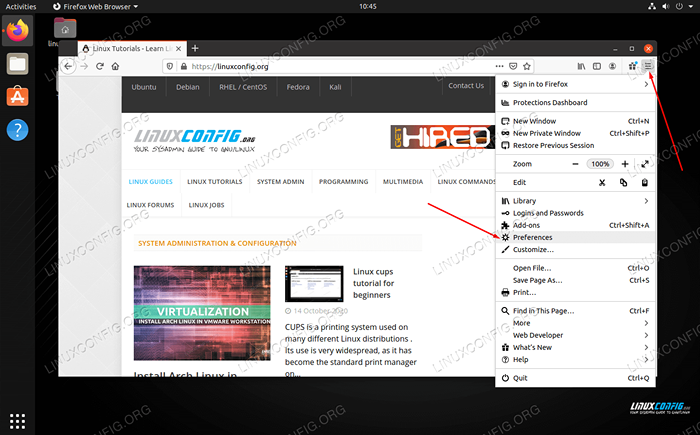 Buka Menu Keutamaan
Buka Menu Keutamaan - Seterusnya, klik pada tab Privasi & Keselamatan.
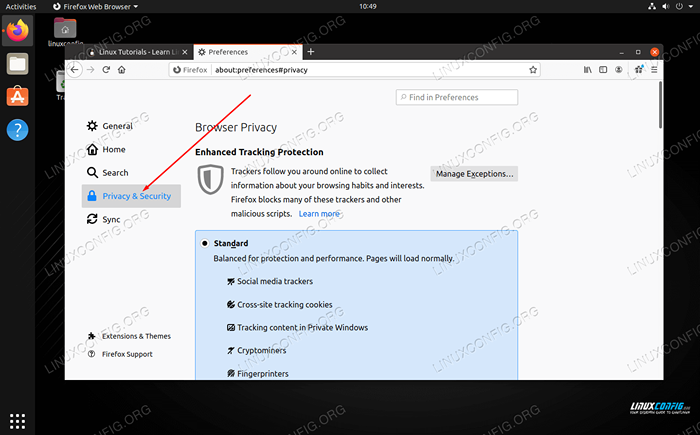 Klik pada tab Privasi dan Keselamatan
Klik pada tab Privasi dan Keselamatan - Tatal ke bawah bahagian dan anda akan melihat seksyen yang dipanggil Sejarah. Klik pada butang Sejarah Jelas, di mana anda boleh memilih untuk membersihkan cache dan fail sejarah pelayaran lain.
 Pilih apa yang harus dibersihkan dan pilih julat masa
Pilih apa yang harus dibersihkan dan pilih julat masa - Anda juga boleh mencari bahagian data cookies & tapak, yang akan menunjukkan kepada anda berapa banyak ruang yang memakan fail cache anda, dan memberi anda pilihan untuk membersihkannya.
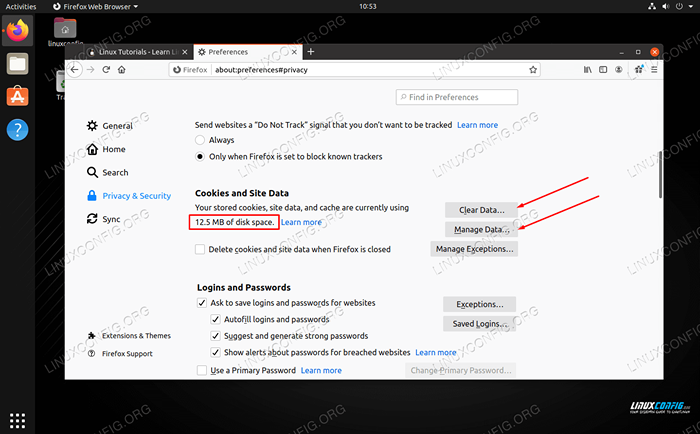 Kawasan ini menunjukkan berapa banyak ruang yang digunakan oleh cache dan memberi pilihan untuk membersihkan atau menguruskannya
Kawasan ini menunjukkan berapa banyak ruang yang digunakan oleh cache dan memberi pilihan untuk membersihkan atau menguruskannya
Itu sahaja yang ada padanya. Perhatikan juga bahawa anda boleh mengkonfigurasi Firefox untuk membersihkan cache, cookies, dan/atau sejarah pelayaran web secara automatik setiap kali penyemak imbas ditutup. Anda kini boleh keluar dari Firefox atau meneruskan aktiviti pelayaran anda setelah selesai membersihkan cache dan data lain jika anda memilih.
Kosongkan cache firefox melalui baris arahan
Semasa membersihkan cache melalui menu GUI Firefox, semua yang sebenarnya dilakukan adalah memadam fail dari komputer anda. Fail yang sama ini boleh dipadam tanpa Firefox, seperti melalui baris arahan. Sebenarnya ada beberapa perkara yang boleh anda lakukan dengan Firefox dari baris arahan Linux.
Firefox menyimpan cache (fail sementara seperti imej) dalam satu direktori, dan sejarah pelayaran anda (laman web yang dikunjungi, bentuk sejarah, dll.) di dalam direktori lain sebagai .Fail SQLite.
Bergantung pada pemasangan Firefox anda, direktori ini akan berada di tempat yang boleh diramalkan di kebanyakan sistem Linux. Sekiranya Firefox dipasang secara lalai pada sistem anda atau dipasang melalui Pengurus Pakej Sistem anda, anda boleh menggunakan arahan berikut untuk membersihkan cache Firefox.
Di Ubuntu, Debian, Arch Linux, Manjaro, dan mana -mana derivatif pengagihan tersebut, arahan ini akan berfungsi:
Kosongkan fail cache:
$ rm -rf ~/.cache/mozilla/firefox/*
Sejarah pelayaran jelas (kuki, sejarah, bentuk):
$ rm ~/.Mozilla/Firefox/*Release/*.SQLITE
Di Centos, Fedora, dan Red Hat, arahan ini akan berfungsi:
Kosongkan fail cache:
$ rm -rf ~/.cache/mozilla/firefox/*
Sejarah pelayaran jelas (kuki, sejarah, bentuk):
$ rm ~/.mozilla/firefox/*lalai/*.SQLITE
Seperti yang anda lihat, nama direktori berbeza sedikit di antara beberapa distro popular, jadi kita perlu menukar arahan dengan sewajarnya. Ada kemungkinan sistem anda menggunakan struktur yang berbeza sama sekali, dalam hal ini anda perlu membuat persediaan dan mengubah direktori seperti yang diperlukan. Perkara yang sama boleh dikatakan jika anda memasang firefox secara manual ke lokasi yang berbeza.
Sekiranya membersihkan cache untuk pengguna selain yang anda log masuk, pastikan anda menentukan direktori rumah sebagai jalan mutlak, seperti /rumah/linuxconfig/.cache/… bukan ~/.cache/… .
Mulakan semula firefox agar semua perubahan ini berkuat kuasa. Untuk mengkonfigurasi sistem anda untuk membersihkan fail ini secara automatik, anda boleh menjadualkan pekerjaan cron.
Kesimpulan
Ini adalah amalan yang baik untuk membersihkan cache Firefox sekali -sekala, hanya untuk mengecilkan cakera keras dan menghilangkan kue sesi lama, dll. Dalam panduan ini, kami melihat dua kaedah yang berbeza untuk membersihkan cache di Mozilla Firefox di Linux. Kaedah GUI adalah cara tradisional, tetapi kami juga belajar bagaimana memadam fail yang sesuai melalui baris arahan dapat menyelesaikan tugas yang sama. Bergantung pada keadaan anda, satu kaedah mungkin berfungsi lebih baik untuk anda daripada yang lain. Kedua -dua kaedah boleh digunakan untuk membersihkan cache secara automatik pada selang masa yang tetap untuk anda.
Tutorial Linux Berkaitan:
- Cara Mengurus Sejarah Bash
- Perkara yang hendak dipasang di Ubuntu 20.04
- Perkara yang perlu dilakukan setelah memasang ubuntu 20.04 Focal Fossa Linux
- Perkara yang perlu dilakukan setelah memasang Ubuntu 22.04 Jur -ubur Jammy ..
- Perkara yang perlu dipasang di Ubuntu 22.04
- Ubuntu 20.04 Panduan
- Perintah Linux Asas
- Pasang Arch Linux di Workstation VMware
- Pengenalan kepada Automasi, Alat dan Teknik Linux
- Cara Menggulung Kemas Kini Pacman Di Arch Linux

